7.2. 組織へのアクセス
- 組織を表示するときに を選択すると、この組織に関連付けられているユーザーとそのロールが表示されます。
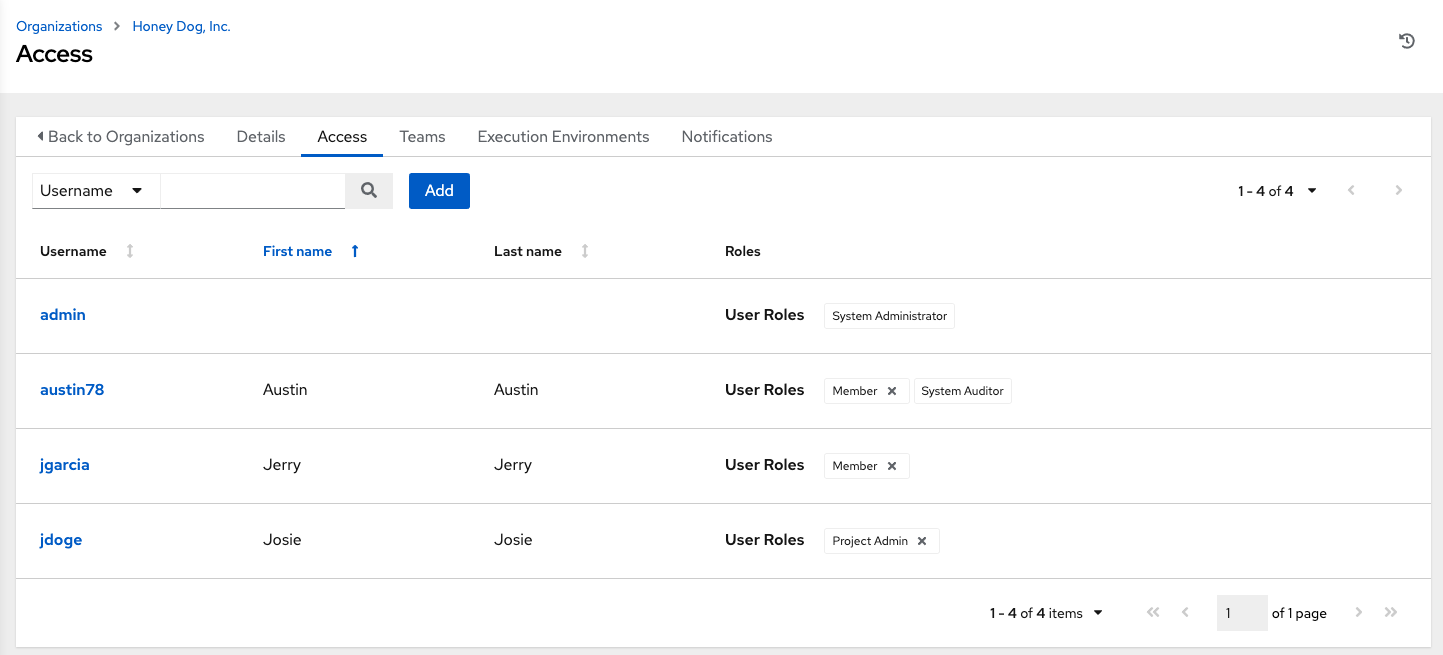
このページを使用して、次のタスクを完了します。
- この組織のユーザーメンバーシップを管理します。ナビゲーションパネルで をクリックし、Users ページからユーザーごとにユーザーメンバーシップを管理します。
- 組織内の特定のユーザーに特定のレベルのパーミッションを割り当てます。
- 特定のリソースの管理者として機能できるようにします。詳細は、ロールベースのアクセス制御 を参照してください。
ユーザーをクリックすると、そのユーザーの詳細が表示されます。そのユーザーに関連付けられたパーミッションを確認、付与、編集、削除できます。詳細は、ユーザー を参照してください。
7.2.1. ユーザーまたはチームの追加
ユーザーまたはチームを組織に追加するには、そのユーザーまたはチームがすでに存在している必要があります。
詳細は、ユーザーの作成 および チームの作成 を参照してください。
既存のユーザーまたはチームを組織に追加するには以下を実行します。
手順
- Organization ページの Access tab で、 をクリックします。
- 追加するユーザーまたはチームを選択します。
- をクリックします。
- 名前の横にあるチェックボックスをクリックしてリストからユーザーまたはチームを 1 つ以上選択し、メンバーとして追加します。
をクリックします。
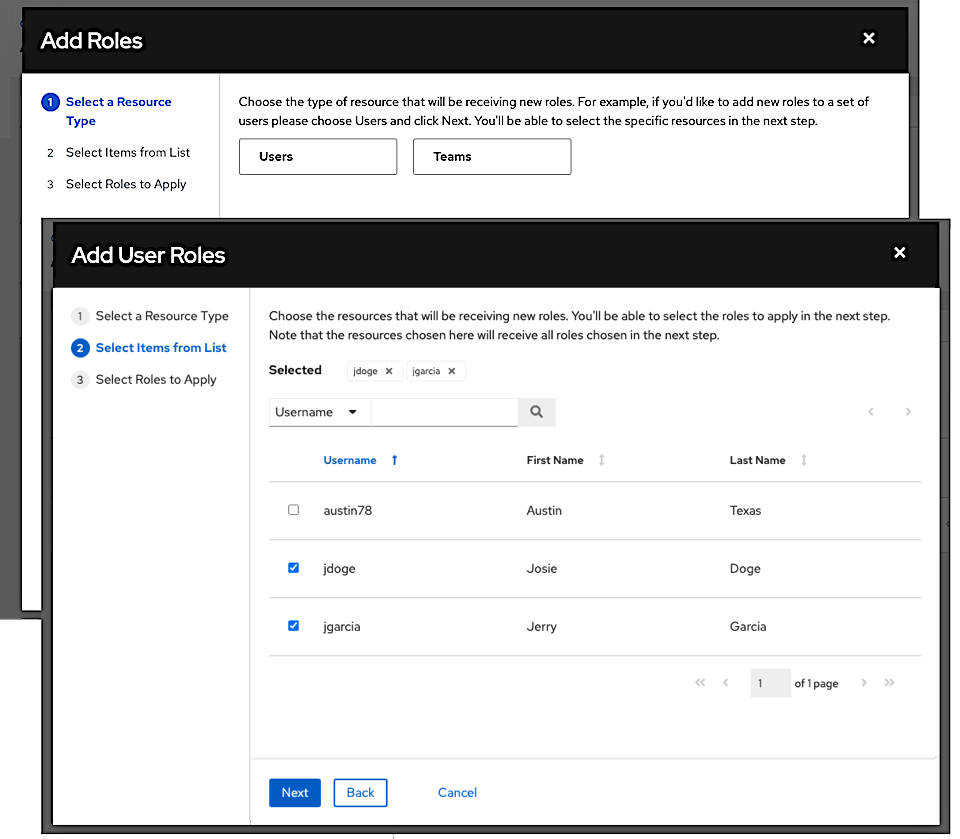
この例では、ユーザーが 2 つ選択されています。
選択したユーザーまたはチームに付与するロールを選択します。下にスクロールして、ロールの完全なリストを表示します。リソースが異なれば、利用可能なオプションも異なります。

をクリックして、選択したユーザーまたはチームにロールを適用し、メンバーとして追加します。Add Users または Add Teams ウィンドウには、各ユーザーおよびチームに割り当てられた更新されたロールが表示されます。
注記ロールが関連付けられているユーザーまたはチームは、別の組織に再割り当てされた場合でも、そのロールを保持します。
-
特定ユーザーのロールを削除するには、そのリソースの横にある関連付けの解除 (
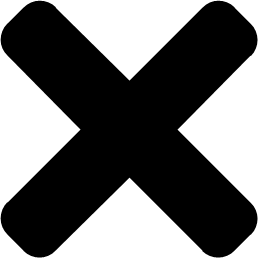 アイコン) をクリックします。これにより確認ダイアログが起動し、関連付けの解除を確定するように求められます。
アイコン) をクリックします。これにより確認ダイアログが起動し、関連付けの解除を確定するように求められます。
7.2.2. 通知の使用
Organization details ページで Notifications タブを選択すると、設定した通知統合を確認できます。
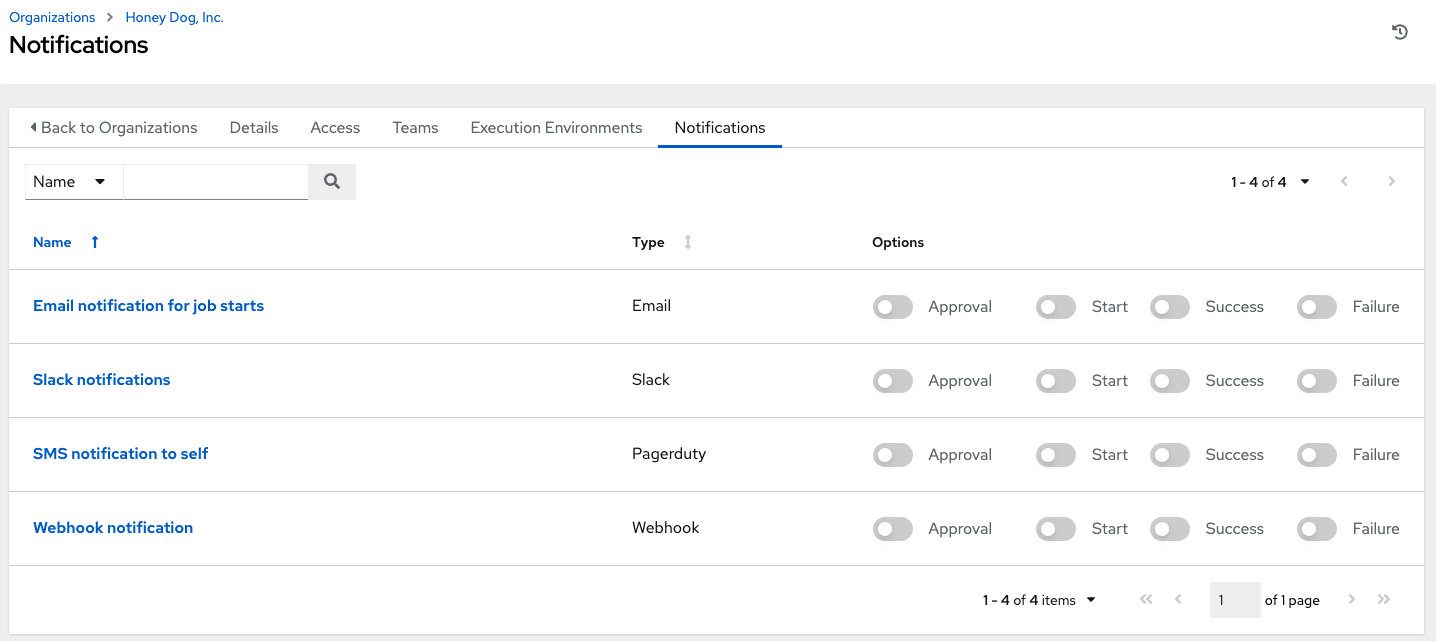
トグルを使用して、特定の組織で使用する通知を有効または無効にします。詳細は、通知の有効化と無効化 を参照してください。
通知が設定されていない場合は、ナビゲーションパネルから
通知タイプの設定については、通知タイプ を参照してください。